Merhaba,
Bu yazımda Flutter projemizi Firebase platformuna nasıl entegre edebileceğimizden bahsetmek istiyorum.
Firebase, Google tarafından sunulan bir platformdur ve mobil ve web uygulamalarının hızlı bir şekilde geliştirilmesini ve dağıtılmasını sağlayan kapsamlı geliştirici araçları içerir.
Adım Adım Firestore Entegrasyonu
- İlk olarak yazmış olduğumuz veya henüz başlattığımız projemizi Firestore’a eklememiz gerekiyor. Bunun için Firebase Console’a giriş yapıyoruz. Google hesabımızla oturum açıyoruz.
- Get Started kısmından girdiğimizde açılan sayfada Add Project bölümüne tıklıyoruz.

3. Açılan ekranda proje ismimizi girerek sayfanın bizi yönlendirdiği şekilde ilerletiyoruz. GoogleAnalytics’in kullanılması yönünde bir seçim geliyor. Bu web sitelerinin ve mobil uygulamaların performansını ve kullanıcı etkileşimlerini ölçmek için kullanılan ücretsiz bir web analitiği hizmeti. Ziyaretçi takibi, sayfa görüntüleme, erişimler, trafik kaynakları gibi gerçek zamanlı verileri takip etmek ve ulaşmak isterseniz bunu seçebilirsiniz. Bir sonraki ekranda sizden Analytics hesabı oluşturmanızı bekler. Oluşturup devam edebilirsiniz. Bu özelliği kullanmak istemezseniz işaretlemeden de geçebilirsiniz.
4. Proje bağlantımız yapıldıktan sonra aşağıdaki gibi bir ekran karşımıza geliyor. Burada IOS, Android, Web entegrasyonlarını ayrı ayrı yapmamız gerekiyor. Uygulamamız bu platformlardan hangisinde yayınlanacaksa sadece onu seçmemiz elbette ki mantıklı olan.

5. IOS ile başlayalım. Ekranımız şu şekilde:

Bizden istenen ilk bilgi Apple bundle id. Bu uygulamamızın kimlik kaydı gibi bir bilgi. Proje oluştururken sistem tarafından belirlenebilir ya da biz de belirli bir id verilmesini isteyebiliriz. Bu bilgiye projemizi XCode’da açarak erişebiliriz. Proje yüklendikten sonra Runner sekmesine tıkladığımızda sağda General sayfası yüklenir. Aşağıda göründüğü gibi bundle id orada yer alır. Diğer bilgiler NickName ve StoreID opsiyonel.

6. İkinci bölüm configürasyon dosyasını indirme. Aşağıdaki ekranda gösterildiği şekilde projemize özel oluşturulmuş dosyayı linkten indiriyoruz. Ve proje klasörleri altına ekliyoruz. Bu eklemeyi proje klasörlerini Finder’da bularak içerisine aktarma şeklinde değil, Xcode üzerinde yapıyoruz.

Dosyayı XCode ekranına sürüklediğimizde aşağıdaki gibi bir ekran çıkıyor. Bu ekranda tüm target’ları seçmemiz önemli.

7. Bir sonraki adımda projemize firebase-ios-sdk yüklemesi yapmamız gerekiyor. Aşağıda görüntüsü bulunan ekranda bir URL çıkıyor, onu kopyalayıp Xcode’da File — Add Package Dependencies adımlarından URL’yi çıkan ekrana yapıştırıp Add Package’a tıklıyoruz.

8. Bu aşamadan sonra projemiz Firestore veritabanına IOS platformunda kaydedilmiş oluyor.
9. Android platformunda ise birkaç farklı uygulama mevcut.

İlk istenen bilgi Android package name. IOS bundle id ile aynı özelliği taşıyor.
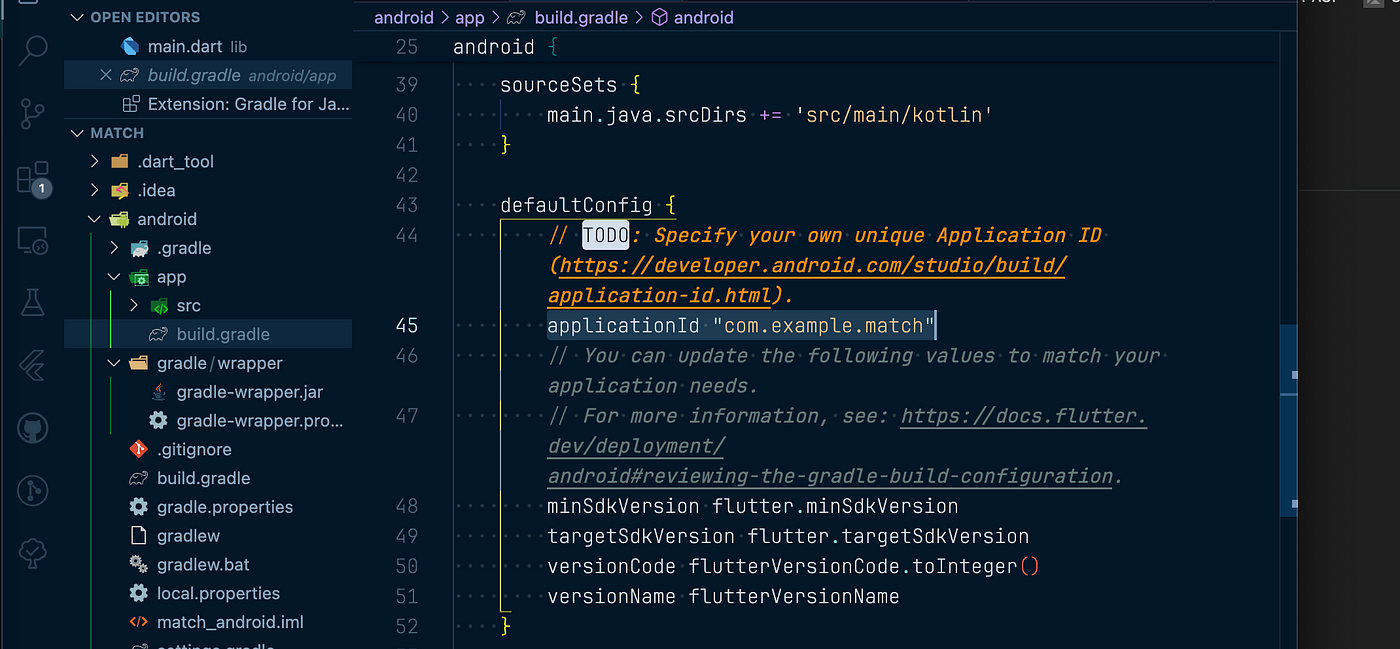
10. Burada da konfigürasyon dosyası olarak bir json dosyası geliyor. Onu da gösterildiği şekilde proje klasörlerinden app klasörünün altına ekliyoruz.

11. Sıra firebase-sdk’yı eklemeye geliyor. android/app/build.gradle dosyasına girerek aşağıdaki kodları ekliyoruz:
plugins {
id "com.android.application"
id "kotlin-android"
id "dev.flutter.flutter-gradle-plugin"
id "com.google.gms.google-services". //Bu satır ekleniyor
}
dependencies {
implementation platform('com.google.firebase:firebase-bom:32.8.1')
//bu satır ekleniyor, rakamlar versiyonuna göre değişiklik gösterebilir.
//güncel rakamlar aşağıdaki yönlendirme ekranında yer alır.
android/build.gradle dosyasında ise şu kodları ekliyoruz:
buildscript {. //rakam kısımları güncel versiyona göre değişebilir,
//güncel rakamlar aşağıdaki yönlendirme ekranında yer alır.
ext.kotlin_version = '1.7.10'
repositories {
google()
mavenCentral()
}
dependencies {
classpath 'com.android.tools.build:gradle:7.3.0'
classpath "org.jetbrains.kotlin:kotlin-gradle-plugin:$kotlin_version"
classpath 'com.google.gms:google-services:4.4.1'
}
}
12. Bu adımı da tamamladıktan sonra projemizi Android platformu için de kaydetmiş oluyoruz.
Firebase Temel Özellikleri
- Veritabanı (Firestore): Firebase, gerçek zamanlı veritabanı çözümü olan Firestore’u sağlar. Firestore, bulut tabanlı, NoSQL bir veritabanıdır ve web ve mobil uygulamalar için kullanıcı verilerinin depolanması ve senkronizasyonu için ideal bir çözümdür.
- Kimlik Doğrulama: Firebase Authentication, uygulama kullanıcılarının kimlik doğrulamasını yönetir. E-posta/şifre, Google, Facebook, Twitter, GitHub ve diğer kimlik sağlayıcılarını kullanarak kullanıcıların kimlik doğrulamasını kolaylaştırır.
- Depolama: Firebase Storage, kullanıcıların medya dosyalarını (resimler, videolar, belgeler) bulutta saklamalarını sağlar. Bu sayede kullanıcılar büyük dosyaları güvenli bir şekilde depolayabilir ve paylaşabilirler.
- Analiz ve İzleme: Firebase Analytics, yazımın başında da bahsettiğim gibi uygulama kullanımını izlemek ve anlamak için kapsamlı analitik araçlar sunar. Kullanıcı davranışlarını ve etkileşimlerini izler ve uygulamanın performansını ölçer.
- Mesajlaşma ve Bildirimler: Firebase Cloud Messaging (FCM), kullanıcılara anlık bildirimler göndermek için kullanılır. FCM, kullanıcıları geri çekmek ve etkileşim sağlamak için kullanılan güçlü bir araçtır.
- Hosting: Firebase Hosting, web uygulamalarını hızlı ve güvenli bir şekilde dağıtmak için kullanılır. Statik ve dinamik içerikleri sunar ve SSL desteği ile güvenli bir şekilde sunucular.
- Yapay Zeka ve Makine Öğrenimi: Firebase ML Kit, geliştiricilere uygulamalarında yapay zeka ve makine öğrenimi özellikleri eklemelerine olanak tanır. Gelişmiş görüntü işleme, metin tanıma, dil çevirisi ve diğer özelliklerle uygulamaları zenginleştirebilir.
Firebase’i yukarıda saydığım hizmetler ve burda olmayan çok daha fazla araç ile kullanabiliriz. Bunlardan en çok kullanılan Firestore ve Storage özelliklerini ilerleyen yazılarımda detaylı anlatacağım.
Umarım kurulum anlatımım yardımcı olur.
Teşekkürler.
Selin.

Hiç yorum yok:
Yorum Gönder